上一篇文章簡單介紹 Switch 的包裝內容物,現在進行各位最期待的開箱解構,小記首先介紹 Switch 的主機本體,起初拿上手就發覺 Switch 的主機,無論機身造工較預期中更好,外殼方面以堅硬的塑膠製作,縱使於機背施加壓力,也不會對屏幕造成任何影響;機身重量佈局平均,手持起來感覺略似 7 吋的平板電腦,遊戲插卡位設於機頂位置,旁邊則是 3.5mm 耳機插孔,相信是方便玩家於桌上模式時,方便換卡及使用耳機;屏幕正面可以看到底部設有 2 個喇叭的出聲位,小記以遊戲音樂進行測試,發覺音量極之響亮清晰,縱使推至最高音量也沒有「拆聲」問題,多人派對時也不怕聽不到遊戲聲效;機背設有桌上支撐架,只要拉開就能看到 micro SD 的插卡位,Switch 能夠支援 SDHC 及 SDXC(需更新至 2.0.0 版本系統)規格記憶卡,容量上限為 2TB。


[row][double_paragraph][/double_paragraph][double_paragraph][/double_paragraph] [/row]


[row][double_paragraph][/double_paragraph][double_paragraph][/double_paragraph] [/row]
然後,自然需要介紹 Joy-Con 手掣,手掣以一對形式運作,本身可分左/右兩邊獨立使用,也可以安裝至 Joy-Con 手柄合成大手掣操作,每邊手掣備有 1 個類比控制桿,4 顆主要按鍵及 1 顆功能按鍵,另外頂設設有 L/R 及 ZL/ZR 按鍵,此外側面滑軌也藏有 SL/SR 鍵,方便不同模式及狀態下使用;Joy-Con 內部集成多項技術,功能遠比 Wii 及 Wii U 複雜且先進,用戶可利用內置的動態感應器,進行各式體感遊戲操作,例如不同角度的揮動效果,可以做出上勾拳或直拳的動作;手掣更支援名為「HD 震動」的新功能,可以提供不同段數與力度強弱的震動效果,最適合玩小遊戲時使用;此外,右側的 Joy-Con 更設有 NFC 感應功能,各位可把 amiibo 玩偶放於類比桿作配對,直接解鎖遊戲內的特典道具,甚至備份個人的遊戲進度,手掣下方更有紅外線感應器,能夠捕捉一些手指動作,目前已知能配合《1, 2, Switch》玩遊戲之用。


[row][double_paragraph][/double_paragraph][double_paragraph][/double_paragraph] [/row]
最後就要介紹 Switch 的基座,其設計相當簡單,外觀有點類似「祼族」硬碟座,玩家只要將 Switch 的主機直插至基座,就可以切換成家用主機模式,直接於大電視上享受各款遊戲,基座背面藏有 1 組 USB Type-C 用於連接火牛,另有 1 組 HDMI 端子及 1 組標準 USB,這類 USB 可以連接官方的 USB to LAN 配件,讓主機能夠連接高速的有線網絡,此外側面尚有 2 組 USB 端子,方便連接其他週邊配件,以上就是 Switch 主機的全部內容。


[row][double_paragraph][/double_paragraph][double_paragraph][/double_paragraph] [/row]
簡單的開箱介紹之後,自然需要進行主機的設定,目前行貨版 Switch 主機未有提供中文介面,香港玩家暫時唯然用住英文介面,幸好設定過程不太複雜與困難,一般只要幾分鐘時間就可以完成設定,現在小記簡單介紹一次整流程。
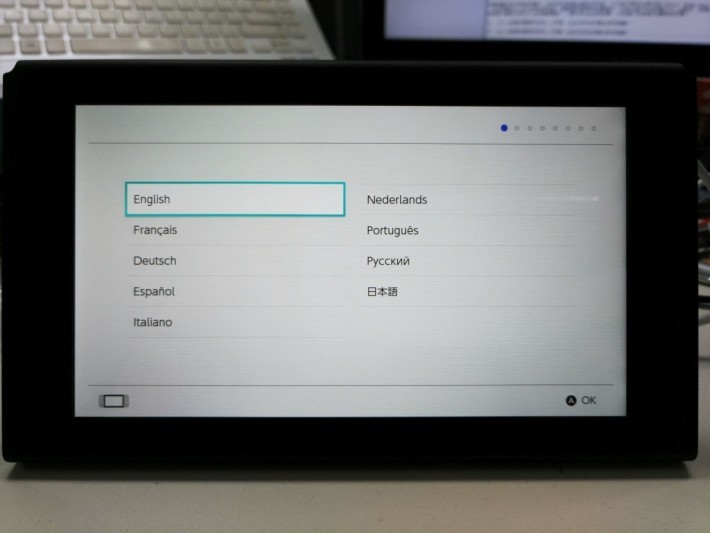
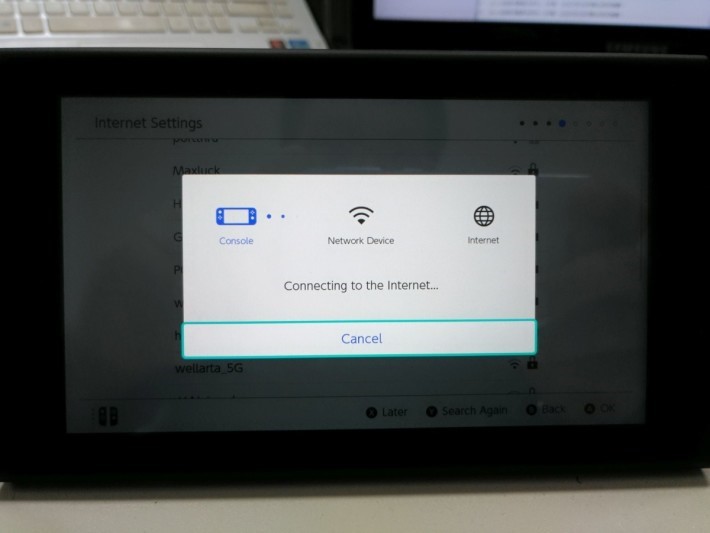
[row][double_paragraph][/double_paragraph][double_paragraph][/double_paragraph] [/row]
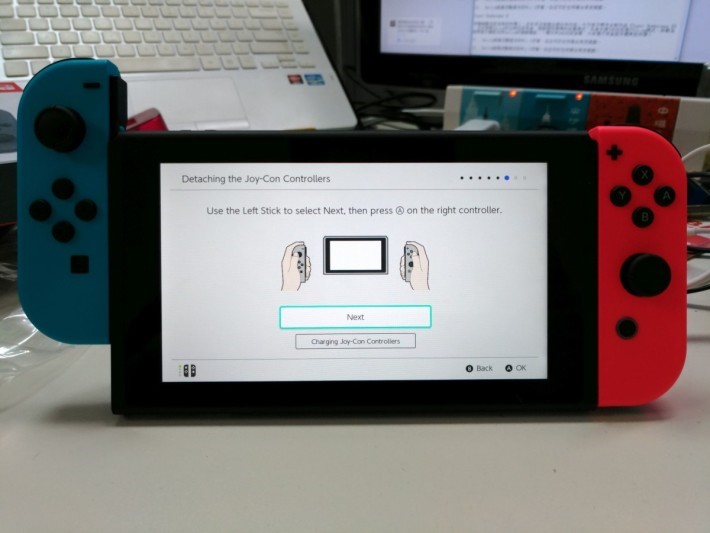
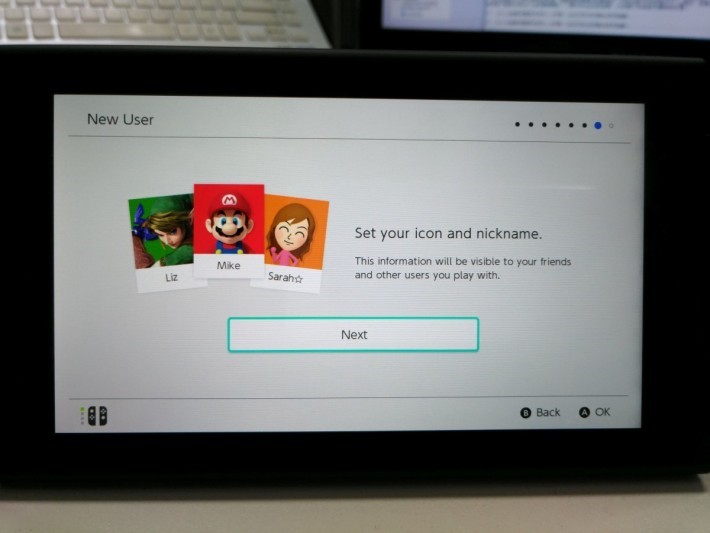
[row][double_paragraph][/double_paragraph][double_paragraph][/double_paragraph] [/row]
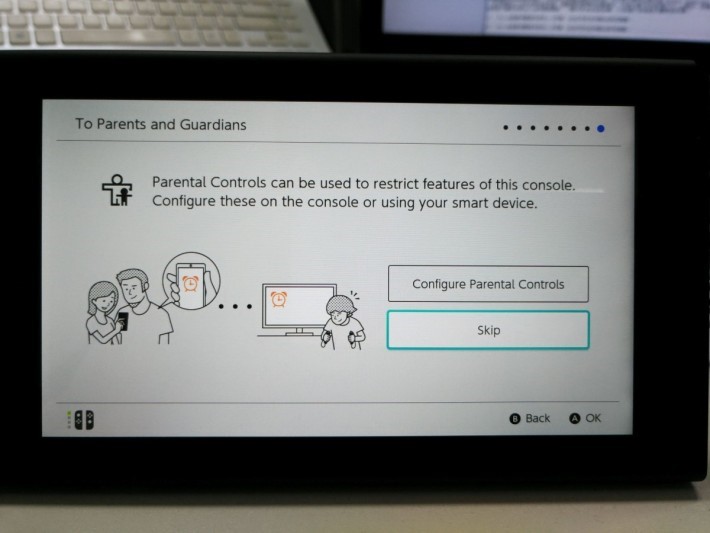
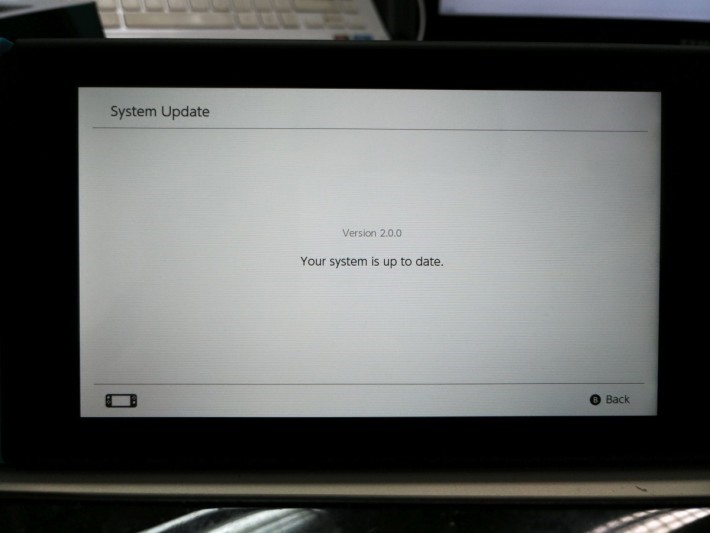
[row][double_paragraph][/double_paragraph][double_paragraph][/double_paragraph] [/row]
